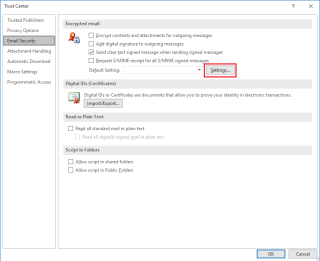Keamanan adalah salah satu perhatian utama dari semua. Baik itu media sosial atau email, ancaman terhadap privasi tetap stagnan di web. Oleh karena itu, penting untuk mengenkripsi email agar tetap aman dari penjahat dunia maya yang terkenal jahat.
Karena mengirim email adalah tugas kita yang biasa, kita harus memperhatikan dan menjaga lampiran dan email kita terenkripsi. Untuk melakukan hal yang sama, ada berbagai cara seperti mengirim email menggunakan aplikasi seperti ProtonMail yang memastikan email yang Anda kirim dienkripsi . Tapi tahukah Anda cara mengirim email aman di Outlook atau Gmail?
Berikut adalah panduan singkat yang akan memberi tahu Anda tentang cara paling efisien untuk mengirim email terenkripsi.
Bagaimana Cara Mengirim Email Aman Di Outlook?
Menggunakan Outlook untuk surat resmi harian Anda ? Anda dapat melihat opsi luar biasa yang memungkinkan Anda untuk enkripsi S/MIME. Ini membantu menjaga data sensitif Anda tetap pribadi dan rahasia tanpa kehilangan nilainya. Prosesnya agak rumit, tetapi Anda dapat mencobanya dengan langkah-langkah di bawah ini untuk mengirim email terenkripsi di Outlook :
PENTING: Anda memerlukan izin administratif untuk mengenkripsi email di Outlook. Hubungi administrator Anda untuk hal yang sama.
- Langkah pertama adalah mendapatkan sertifikat digital dari admin organisasi Anda.
- Buat pesan baru, klik tiga titik untuk opsi lainnya, dan pilih 'Opsi Pesan'.
- Sekarang, pilih 'Enkripsi pesan ini (S/MIME).' Klik Jalankan untuk menginstal perangkat lunak yang diperlukan.
- Buka tab menu roda gigi dan pilih Enkripsi konten dan lampiran semua pesan yang saya kirim'.
Untuk mematikan enkripsi, buka pesan tertentu, dari tiga titik pilih 'Opsi Pesan' dan sekarang, batalkan pilihan Enkripsi pesan ini (S/MIME).
Untuk versi yang lebih baru Anda dapat mencoba langkah-langkah di bawah ini:
- Buka menu File, pilih Opsi > Pusat Kepercayaan > Pengaturan Pusat Kepercayaan.


- Di panel kiri, pilih Keamanan Email.
- Di bawah Email terenkripsi, pilih Pengaturan.

- Di bawah Sertifikat dan Algoritma, klik Pilih dan pilih sertifikat S/MIME dan pilih OK.
Untuk Office Insider dengan langganan Office 365, inilah yang baru bagi Anda:
- Dalam pesan email, pilih Opsi, pilih Enkripsi dan pilih Enkripsikan dengan opsi S/MIME dari drop-down,
- Anda akan melihat Enkripsi dengan S/MIME jika Anda memiliki sertifikat S/MIME yang terinstal di komputer Anda.
- Selesaikan penulisan email Anda, lalu pilih Kirim.
Bagaimana Cara Mengirim Email Aman Di Gmail?
Untuk mengirim email terenkripsi melalui Gmail, Anda harus memiliki akun Administrator . Ini akan membuka konsol Google Admin. Selanjutnya, Anda dapat mengikuti langkah-langkah di bawah ini untuk mengenkripsi email yang Anda kirim.
- Buka Google, buka Aplikasi.
- Sekarang cari G Suite, lalu Gmail.
- Di Gmail, buka Pengaturan Pengguna.
- Gulir ke bawah ke tab S/MIME dan centang 'Aktifkan enkripsi S/MIME untuk mengirim dan menerima email'.
- Keluar dan masuk kembali ke Gmail untuk melihat pengaturan baru diaktifkan.
- Sekarang, buka Pengaturan > Akun, lalu edit 'Kirim email sebagai' untuk mengunggah sertifikat yang mematuhi semua standar kriptografi saat ini.
- Sekarang, tukar kunci dengan masing-masing penerima Anda dan kirim pesan bertanda tangan S/MIME dengan tanda tangan yang menyertakan kunci publik Anda.
Cara Lain Untuk Mengirim Email Terenkripsi
Seperti yang dinyatakan di atas, Anda dapat memilih untuk mengalihkan penyedia layanan email dari Gmail dan Outlook ke Tutanota atau ProtonMail untuk memastikan pengiriman email dengan aman . Jika Anda tidak dapat mengaktifkan enkripsi, maka Anda dapat mencoba beberapa cara gratis untuk mengirim email terenkripsi dan pesan aman .
Membungkus:
Enkripsi email adalah taktik yang menonjol untuk memastikan informasi yang dikirim dan diterima melalui email dari salah satu platform; Gmail atau Outlook aman dan tidak membahayakan informasi rahasia sistem Anda.
Apakah Anda menggunakan enkripsi untuk email? Beri tahu kami di komentar di bawah.
Berlangganan buletin kami dan ikuti kami di Media Sosial untuk pembaruan teknologi.